本教介绍质感较强的物体制作方法。制作的时候只要注意好高光部分的渲染,把局部的对比度拉大。这样出来的质感就越明显。
最终效果

1、新建一个600 * 600像素的文件,选择渐变工具,颜色设置如图1,拉出图2所示的径向渐变色。 
<图1> 
<图2> 2、新建一个图层,用钢笔勾出图3所示的选区,选择渐变工具,颜色设置如图4,拉出图5所示的线性渐变色。 
<图3> 
<图4> 
<图5> 3、在背景图层上面新建一个图层,用椭圆选框工具拉出下图所示的正圆选区填充黑色。 
<图6>
4、用钢笔勾出下图所示的选区,按“Delete”删除。 
<图7>
5、锁定图层后,选择渐变工具,颜色设置如图8,拉出图9所示的径向渐变。 
<图8> 
<图9> 6、选择减淡工具把箭头所示的位置涂亮一点,如下图。 
<图10>
7、用钢笔勾出下图所示的选区,按Ctrl + Alt + D 羽化1个像素后填充颜色:#F5FAD2,效果如图12。 
<图11> 
<图12> #p# 8、在图层的最上面新建一个图层,用钢笔勾出图13所示的选区,选择渐变工具,颜色设置如图14,拉出图15所示的线性渐变。 
<图13> 
<图14> 
<图15> 9、新建一个图层,用钢笔勾出图16所示的选区,填充颜色:#C77A28,用加深工具把边缘部分涂深一点,效果如下图。 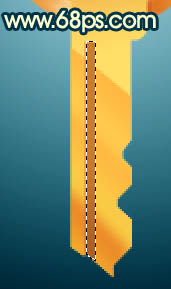
<图16> 
<图17>
10、新建一个图层,用钢笔勾出图18所示的选区,拉上渐变色,左边边缘部分用加深工具稍微加深一点,见效果如图19。 
<图18> 
<图19> 11、新建一个图层,用钢笔勾出下图所示的选区,用稍微亮一点的颜色涂上高光。 
<图20>
12、新建一个图层,用钢笔勾出下图所示的选区,填充淡黄色,用减淡工具把边缘及中间涂点高光。 
<图21>
13、整体调整下细节,加上一点投影,完成最终效果。 
<图22>

每个人都需要一台速度更快、更稳定的 PC。随着时间的推移,垃圾文件、旧注册表数据和不必要的后台进程会占用资源并降低性能。幸运的是,许多工具可以让 Windows 保持平稳运行。

Copyright 2014-2025 https://www.php.cn/ All Rights Reserved | php.cn | 湘ICP备2023035733号